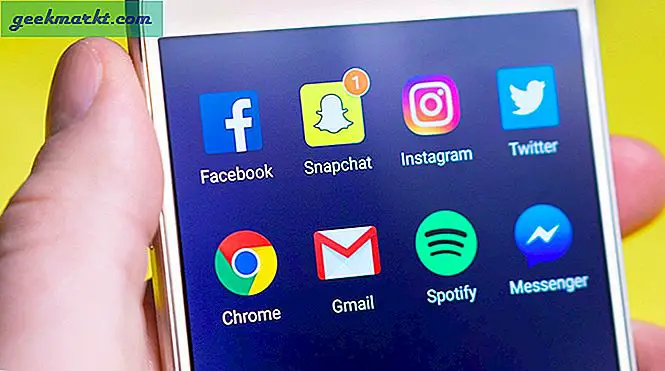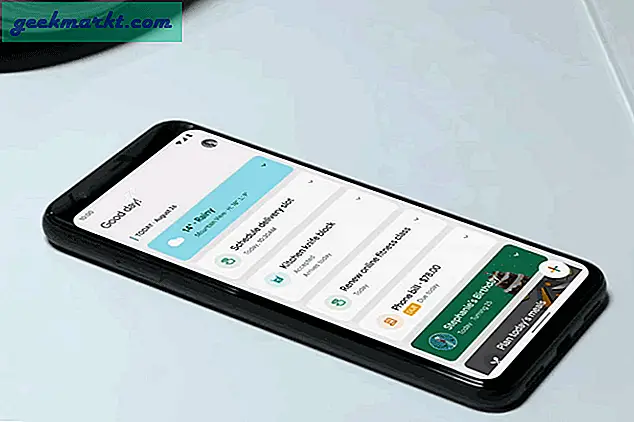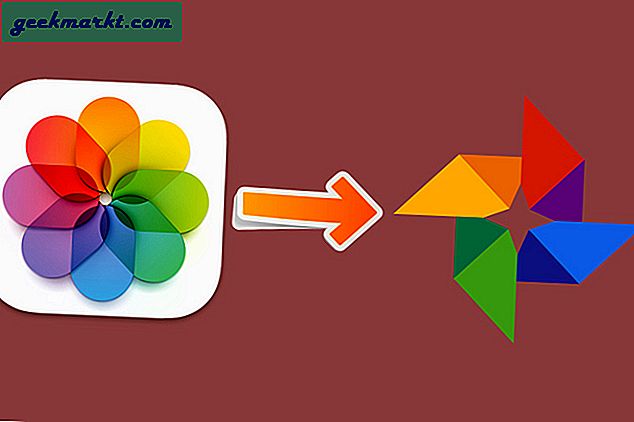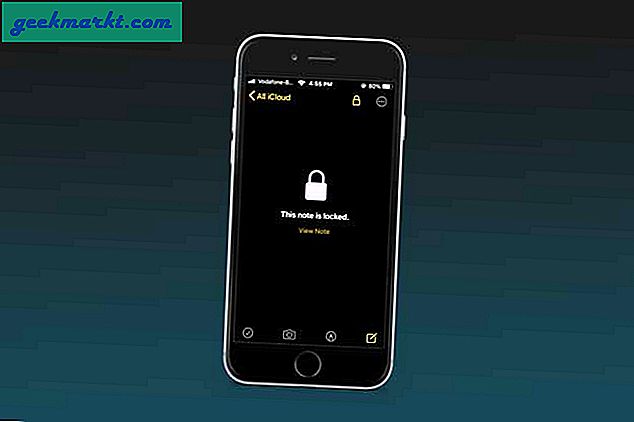Efter den seneste Google-objektivopdatering kan brugerne nu kopiere tekst fra et fysisk papir og derefter sende den til deres bærbare computer eller pc. Den bedste del er, at dette trick fungerer med Android, iPhone, Windows, Mac, Chrome OS, Linux eller noget, der understøtter Chrome-browseren. Så næste gang du vil skrive noget, der er trykt eller håndskrevet på et papir, kan du bare kopiere det med objektiv og indsætte på din computer.
Læs også: Sådan deles filer via nærliggende deling på Android
Før vi begynder
Der er få grundlæggende forudsætninger, du skal køre Google Chrome på din bærbare computer, og du skal installere Google-objektiv på din telefon, hvis du bruger Android. Hvis du har en iPhone, kan du finde Google Lens-funktionen i Google-appen. Sørg også for, at du er logget ind med den samme Google-konto på begge enheder, hvis du har flere konti. Når du har alt dette klar, er du klar til at gå.
Sådan kopieres tekst fra papir til din bærbare computer
For at komme i gang skal du åbne Google Assistant-appen på din Android og trykke på knappen "Google Lens" nederst til venstre på skærmen. Dette bringer kameraet op, hvor du kan tage fotoet af papiret. For iOS skal du åbne Google-appen og navigere til indstillingen Google-objektiv.
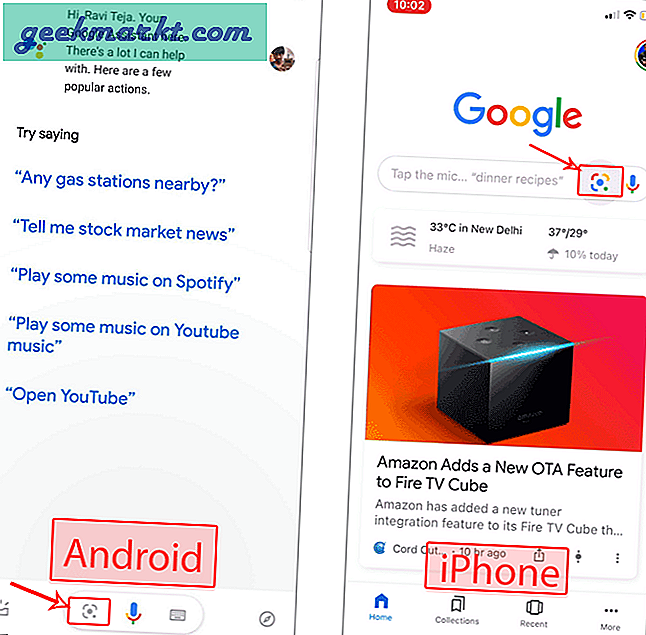
Nu er alt hvad du skal gøre, at scanne papiret med Google-objektiv. Dette fungerer også med billeder, du allerede har taget. For at konvertere dem skal du åbne Google Fotos-appen på din telefon og navigere til det billede, du vil konvertere til tekst, og derefter trykke på ikonet "Google Lens" i det nederste område.
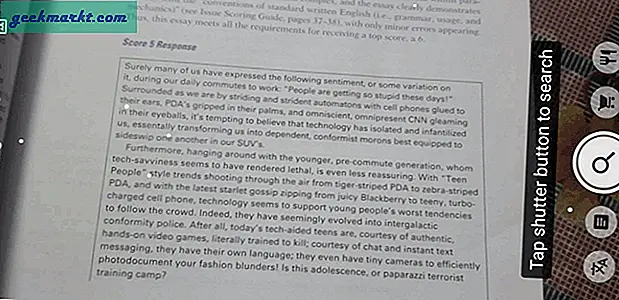
Tryk på den for at begynde at vælge teksten, du kan justere markeringen ved hjælp af markører. Når du er færdig med at vælge, kan du finde en indstilling kaldet "Kopiér til computer". Bare tryk på det. Hvis du er logget ind på flere computere, skal du bare vælge det system, som du vil sende den valgte tekst til.
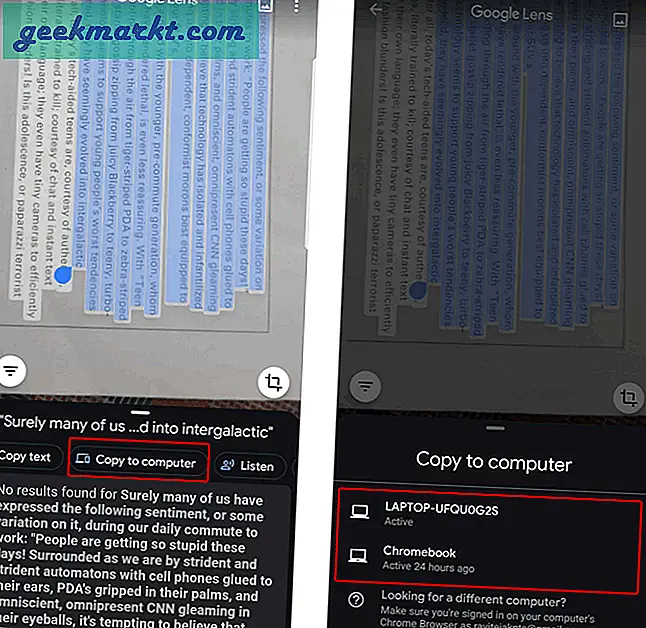
Og hola, det er det. Du modtager en underretning, der siger tekst kopieret fra din telefon.
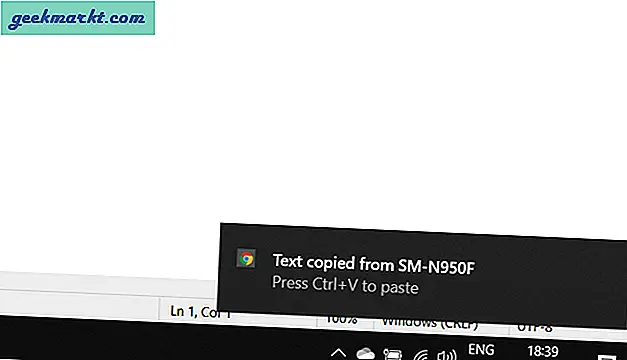
Du kan indsætte det hvor som helst i dit system inklusive Notesblok, word, safari, edge osv.
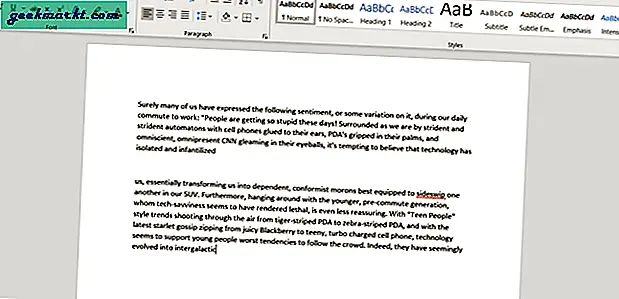
Hvis du ikke kan se nogen meddelelse fra Chrome, skal du åbne Google Docs på dit skrivebord, oprette et nyt tomt dokument og navigere til "Rediger" for at "Indsætte" teksten.
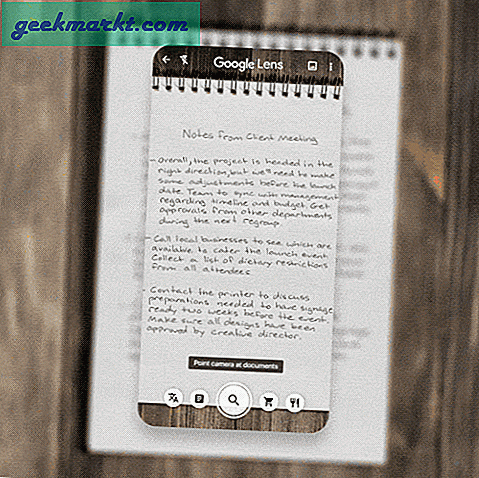
Kilde: Google
Afslutter
Hvis du ikke er Chrome-bruger, er det helt fint, da dette trick fungerer, selv når browseren er lukket. Så alt hvad du skal gøre er at downloade krom og logge ind med din konto. Hver gang du kopierede noget, vises en meddelelse, og du kan bruge den kopierede tekst på enhver software eller browser, du bruger.
Under alle omstændigheder fungerer dette trick ikke, når du prøver at oversætte og kopiere. Håber Google bringer den funktion også i fremtiden.
Læs også: Sådan gendannes Google Chrome-faner efter genstart